Slack - это мощный инструмент коммуникации и сотрудничества, который позволяет сотрудникам работать вместе независимо от того, находятся ли они в одном офисе или на разных континентах. Но как настроить Slack на вашем телефоне? В этой подробной инструкции мы расскажем вам, как это сделать.
Шаг 1: Для начала вам нужно скачать приложение Slack из App Store (для пользователей iPhone) или Google Play (для пользователей Android). Просто откройте эти магазины приложений на вашем телефоне, найдите Slack с помощью поиска и нажмите кнопку "Установить".
Шаг 2: После завершения установки откройте приложение Slack. Вы увидите экран приветствия, где вам будет предложено войти в существующую учетную запись Slack или создать новую. Если у вас уже есть учетная запись, просто введите свой адрес электронной почты и пароль, затем нажмите кнопку "Войти". Если у вас еще нет учетной записи, нажмите кнопку "Создать учетную запись" и следуйте инструкциям на экране для регистрации.
Шаг 3: После входа в приложение у вас будет возможность подключиться к рабочему пространству Slack. Введите название компании или организации, для которой вы хотите настроить Slack, и нажмите кнопку "Продолжить". Если ваша компания уже использует Slack, вам может потребоваться запросить доступ к рабочему пространству у администратора. Если вы хотите создать новое рабочее пространство, следуйте инструкциям на экране.
Шаг 4: После подключения к рабочему пространству вы сможете настроить уведомления, выбрав те типы уведомлений, которые вам нужны. Вы также можете настроить другие параметры, такие как звуковые уведомления, режим непрерывного приема сообщений и т.д. Чтобы настроить эти параметры, просто выберите соответствующий раздел в настройках приложения.
Теперь, когда Slack настроен на вашем телефоне, вы можете легко общаться со своими коллегами, просматривать и обновлять задачи, делиться файлами и многое другое, в любом месте и в любое время. Удачной работы!
Что такое Slack и как его настроить на телефоне
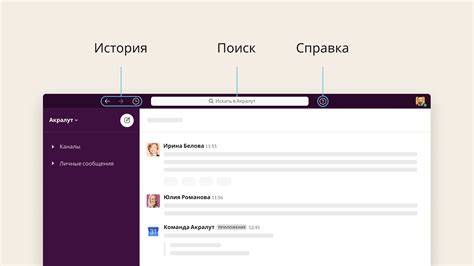
Для настройки Slack на телефоне достаточно выполнить несколько простых шагов:
| Шаг 1: | Скачайте и установите приложение Slack из магазина приложений вашего устройства (Google Play для Android или App Store для iPhone). |
| Шаг 2: | После установки откройте приложение и нажмите на кнопку "Войти". |
| Шаг 3: | Вам будет предложено ввести адрес электронной почты или выбрать учетную запись Google или Microsoft для входа. Введите свои данные и нажмите на кнопку "Далее". |
| Шаг 4: | Если у вас уже есть рабочая учетная запись Slack, введите ваш рабочий e-mail и пароль. Если вы присоединяетесь к рабочему пространству, введите полученную приглашение ссылку. |
| Шаг 5: | Вам будет предложено дать разрешение на доступ к уведомлениям, камере и контактам в вашем устройстве. Разрешите необходимые права, чтобы использовать Slack со всеми функциями. |
| Шаг 6: | После успешного входа вам будет предложено присоединиться к существующим каналам или создать новый канал для вашей команды. Вы также можете настроить ваш профиль и интеграции. |
После завершения настройки Slack на вашем телефоне, вы сможете отправлять сообщения, обмениваться файлами и работать в команде где бы вы ни находились.
Регистрация аккаунта

Для начала используйте свой мобильный телефон или планшет и перейдите в официальное приложение Slack, доступное в App Store или Google Play Store.
1. Откройте приложение на вашем устройстве.
2. Нажмите на кнопку "Регистрация".
3. Введите вашу рабочую электронную почту.
4. Нажмите "Далее".
5. Выберите название вашей организации.
6. Нажмите "Далее".
7. Создайте пароль, состоящий из букв, цифр и символов.
8. Нажмите "Продолжить".
9. Загрузите фотографию профиля (необязательно).
10. Нажмите "Далее".
11. Принимайте уведомления и предложения приложения Slack (опционально).
12. Нажмите "Далее".
13. Slack отправит электронное письмо с подтверждением на вашу рабочую электронную почту.
14. Откройте письмо и следуйте ссылке для подтверждения аккаунта.
После подтверждения вам будет доступен ваш аккаунт Slack, и вы сможете приступить к настройке работы в приложении.
Установка приложения

Для начала использования Slack на вашем телефоне необходимо установить официальное приложение.
Следуйте этим шагам, чтобы установить Slack на вашем устройстве:
- Откройте App Store (для iOS) или Google Play Store (для Android) на вашем телефоне.
- Найдите поисковую строку и введите "Slack".
- Из списка результатов выберите приложение под названием "Slack: командная работа".
- Нажмите на кнопку "Установить" (для iOS) или "Установить" (для Android).
- Подождите, пока приложение устанавливается на вашем устройстве.
- Когда установка завершена, нажмите на кнопку "Открыть", чтобы запустить Slack.
Вы успешно установили приложение Slack на ваш телефон и готовы начать работу! Не забудьте войти в свою учетную запись или создать новую, если у вас ее еще нет.
Вход в аккаунт

Чтобы начать использовать Slack на своем телефоне, вам нужно войти в свой аккаунт. Следуйте этим простым шагам:
- Откройте приложение Slack на своем телефоне. Если у вас еще нет приложения, скачайте его из App Store или Google Play.
- На первом экране нажмите на кнопку «Войти».
- Введите свой рабочий адрес электронной почты, который вы использовали при регистрации в Slack.
- Нажмите кнопку «Продолжить».
- Введите пароль от своего аккаунта и нажмите кнопку «Войти».
Поздравляю! Теперь вы вошли в свой аккаунт Slack и можете начать общение со своей командой.
Настройка уведомлений

Чтобы настроить уведомления в Slack на телефоне, выполните следующие действия:
- Откройте приложение Slack на своем телефоне.
- Нажмите на значок меню в верхнем левом углу экрана.
- Выберите «Настройки».
- В разделе «Уведомления» нажмите на подраздел «Уведомления на уровне устройства».
- Включите опцию «Все уведомления» для получения всех уведомлений от Slack на своем телефоне.
- Настройте вибрацию и звуковые сигналы для уведомлений при необходимости.
- Позвольте приложению Slack отправлять всплывающие уведомления, чтобы быть всегда в курсе событий.
Теперь у вас настроены уведомления в Slack на телефоне. Вы будете получать уведомления о новых сообщениях, упоминаниях и других событиях в ваших рабочих пространствах.
Создание рабочего пространства

Шаг 1: Загрузите и установите приложение Slack на свой телефон из App Store или Google Play Store.
Шаг 2: После установки приложения Slack, откройте его на своем телефоне.
Шаг 3: Нажмите на кнопку "Регистрация нового рабочего пространства".
Шаг 4: Введите адрес электронной почты вашей рабочей или личной учетной записи и нажмите кнопку "Далее".
Шаг 5: Введите пароль для вашей учетной записи и нажмите кнопку "Далее".
Шаг 6: Введите название вашего рабочего пространства и нажмите кнопку "Далее".
Шаг 7: Выберите домен для вашего рабочего пространства (например, "имявашейкомпании.slack.com") и нажмите кнопку "Далее".
Шаг 8: Подтвердите создание рабочего пространства, прочитав и приняв условия использования, а затем нажмите кнопку "Далее".
Шаг 9: Введите свое полное имя и нажмите кнопку "Далее".
Шаг 10: Загрузите фотографию профиля, если это требуется, или пропустите этот шаг.
Шаг 11: Поздравляю! Теперь вы можете начать использовать Slack на своем телефоне и входить в свое новое рабочее пространство.
Примечание: Если вы уже зарегистрированы в Slack на компьютере или веб-версии, вы можете выбрать "Войти в рабочую учетную запись" и использовать существующую учетную запись на своем телефоне, а не создавать новую.
Подключение каналов и диалогов
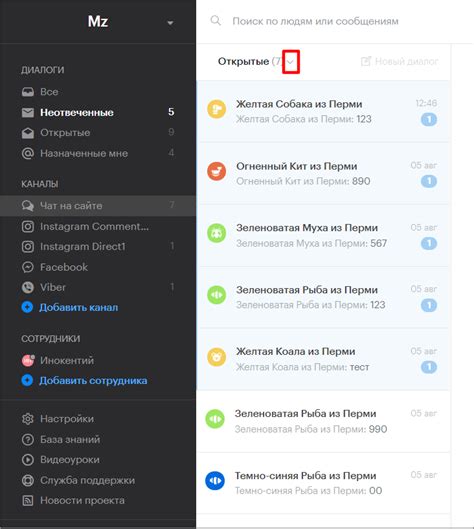
Следующим шагом после установки Slack на вашем телефоне будет подключение каналов и диалогов. Каналы позволяют объединить пользователей с общим интересом или целью, чтобы они могли обмениваться информацией и работать над проектами вместе.
Чтобы подключиться к каналу, откройте приложение Slack на своем телефоне и перейдите во вкладку "Каналы". Нажмите на кнопку "Найти канал" и введите название или ключевое слово, связанное с интересующим вас каналом. После того, как канал будет найден, нажмите на него, чтобы просмотреть его описание и список участников. Нажмите на кнопку "Присоединиться", чтобы стать участником канала.
Для добавления диалогов с другими пользователями откройте вкладку "Люди" и нажмите на кнопку "Найти пользователя". Введите имя или адрес электронной почты пользователя, с которым вы хотите начать диалог. После нахождения пользователя, нажмите на его имя, чтобы открыть окно диалога.
В окне диалога можно обмениваться сообщениями, файлами и даже совместно редактировать документы, используя интегрированные инструменты Slack. Вы также можете добавлять других пользователей в диалог, нажав на значок "Добавить участника" в верхней части окна диалога.
Подключение каналов и диалогов в Slack на телефоне позволит вам легко общаться и сотрудничать с другими пользователями, даже если вы не находитесь за рабочим столом.